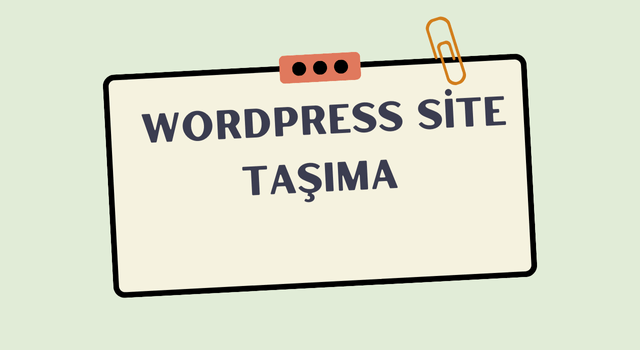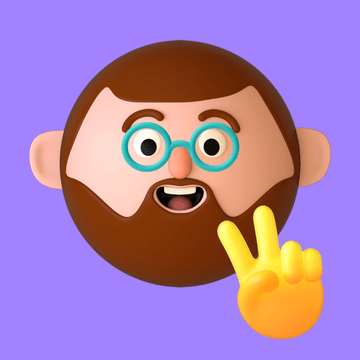Bugün sizlerle, WordPress site taşıma inceliklerini paylaşacağım. Taşınmak stresli bir süreç olabilir, biliyorum. Ama endişelenmeyin, doğru adımları izlerseniz bu macera kolay ve sorunsuz bir şekilde tamamlanabilir. 😉
Wordpress Site Taşıma için Planlama ve Hazırlık
Herhangi bir işe başlamadan önce plan yapmak şart!
Taşınmak, ister eviniz ister web siteniz olsun, her zaman planlama ve hazırlık gerektirir. Bu aşamada ilk ele alınması gerekenler:
1. Neden Wordpress Sitenizi Taşımak İstiyorsunuz?
Sitenizi yeni bir hosting firmasına taşımaya karar vermeden önce, neden taşımak istediğinizi net bir şekilde belirlemeniz önemlidir.
- Performans Sorunları: Mevcut hosting sağlayıcınız sitenizin ihtiyaçlarını karşılamıyor ve performans sorunları yaşıyorsanız, daha hızlı ve daha güvenilir bir barındırma sağlayıcısına geçmek isteyebilirsiniz.
- Fiyatlandırma: Mevcut hosting planınız bütçenizi zorluyorsa, daha uygun fiyatlı bir seçenek arayabilirsiniz.
- Özellikler: Mevcut hosting planınız ihtiyacınız olan tüm özellikleri sunmuyorsa, örneğin e-ticaret için özel çözümler arıyorsanız, daha kapsamlı bir plan sunan bir sağlayıcıya geçmeyi düşünebilirsiniz.
- Destek: Mevcut hosting sağlayıcınızdan aldığınız destekten memnun değilseniz, daha iyi müşteri hizmeti sunan bir firmaya taşınmak isteyebilirsiniz.
2. Yeni Hosting Firmanızı Seçin
Sitenizi taşımak için güvenilir ve ihtiyaçlarınızı karşılayan bir hosting sağlayıcısı seçmeniz çok önemlidir. Seçim yaparken aşağıdaki kriterlere dikkat edin:
- Performans: Sunucuların hızı ve uptime oranı
- Güvenlik: Sunucuların güvenlik ve yedekleme sistemleri
- Özellikler: Sunulan hosting planlarının sunduğu özellikler ve fonksiyonlar
- Fiyatlandırma: Farklı hosting planlarının fiyatları ve ödeme seçenekleri
- Destek: Müşteri hizmetinin kalitesi ve ulaşılabilirliği
Sunucu hızı:
- Sitenizin yüklenme süresini doğrudan etkiler.
- Hızlı sunucular, sitenizin daha hızlı yüklenmesini ve kullanıcıların daha iyi bir deneyim yaşamasını sağlar.
- Yavaş sunucular, sitenizin yüklenme süresini uzatabilir ve kullanıcıların sitenizi terk etmesine neden olabilir.
Uptime oranı:
- Sunucunun ne kadar süreyle çalışır durumda olduğunu gösterir.
- Yüksek uptime oranı, sitenizin her zaman erişilebilir olduğunu gösterir.
- Düşük uptime oranı, sitenizin sık sık kesintiye uğrayabileceği anlamına gelir.
Hosting firması seçerken sunucuların hızı ve uptime oranını dikkate almanız önemlidir.
Sunucu hızını etkileyen faktörler:
- Donanım: Sunucunun işlemcisi, RAM’i ve depolama alanı hızı etkileyen önemli faktörlerdir.
- Yazılım: Sunucu işletim sistemi ve web sunucu yazılımı da hızı etkileyebilir.
- Ağ bağlantısı: Sunucunun internet bağlantısının hızı da önemlidir.
Uptime oranını etkileyen faktörler:
- Donanım arızaları: Sunucu donanımında meydana gelen arızalar uptime oranını düşürebilir.
- Yazılım hataları: Sunucu işletim sistemi veya web sunucu yazılımındaki hatalar uptime oranını düşürebilir.
- Bakım çalışmaları: Sunucuda yapılan bakım çalışmaları uptime oranını düşürebilir.
Hosting firması seçerken sunucuların hızı ve uptime oranı hakkında bilgi edinmek için:
- Hosting firmasının web sitesini inceleyin.
- Hosting firmasının müşteri yorumlarını okuyun.
- Hosting firmasının canlı destek hattına danışın.
Sunucuların güvenlik sistemleri:
- Güvenlik duvarı: Sunucunuza yetkisiz erişimi engeller.
- Virüs ve casus yazılım taraması: Sunucunuzu virüslere ve casus yazılımlara karşı korur.
- Güvenli şifreleme: Verilerinizi şifreleyerek yetkisiz erişimi engeller.
- Yazılım güncellemeleri: Yazılımdaki güvenlik açıklarını kapatarak sunucunuzu korur.
Sunucuların yedekleme sistemleri:
- Tam yedekleme: Sunucunuzdaki tüm verilerin yedeğini alır.
- Ayrımsal yedekleme: Son yedeklemeden bu yana yapılan değişikliklerin yedeğini alır.
- Artımlı yedekleme: Son tam yedeklemeden bu yana yapılan tüm değişikliklerin yedeğini alır.
Hosting firması seçerken sunucuların güvenlik ve yedekleme sistemlerini dikkate almanız önemlidir.
Bazı önemli özellikler ve fonksiyonlar şunlardır:
Depolama:
- Sitenizin ne kadar depolama alanına ihtiyacı olacağını tahmin edin.
- Disk alanı türüne (SSD veya HDD) dikkat edin. SSD’ler daha hızlıdır ancak daha pahalı olabilir.
Aktarım:
- Sitenizin ne kadar bant genişliğine ihtiyacı olacağını tahmin edin.
- Ay sınırsız aktarım seçeneği olup olmadığını kontrol edin.
E-posta hesapları:
- Kaç tane e-posta hesabına ihtiyacınız olduğunu belirleyin.
- E-posta hesaplarının webmail arayüzüne sahip olup olmadığını kontrol edin.
Veritabanı:
- Kaç tane veritabanına ihtiyacınız olduğunu belirleyin.
- Veritabanı türüne (MySQL, PostgreSQL vb.) dikkat edin.
Yedekleme:
- Hosting planının otomatik yedekleme içerip içermediğini kontrol edin.
- Yedeklemelerin ne sıklıkla yapıldığını kontrol edin.
Güvenlik:
- Hosting planının SSL sertifikası içerip içermediğini kontrol edin.
- Güvenlik duvarı ve virüs taraması gibi güvenlik önlemlerinin olup olmadığını kontrol edin.
Ek özellikler:
- Tek tıkla WordPress kurulumu
- Gelişmiş önbelleğe alma
- CDN entegrasyonu
Bazı yaygın fiyatlandırma modelleri şunlardır:
- Paylaşımlı hosting: En uygun fiyatlı seçenektir. Bir sunucuyu birden fazla kullanıcıyla paylaşırsınız.
- VPS hosting: Paylaşımlı hostingden daha pahalıdır ancak daha fazla kaynak ve kontrol sunar.
- Adanmış hosting: En pahalı seçenektir. Bir sunucuyu sadece siz kullanırsınız.
Fiyatlandırmayı etkileyen faktörler:
- Hosting planının türü: Paylaşımlı hosting, VPS hosting veya adanmış hosting.
- Depolama: Ne kadar depolama alanına ihtiyacınız var?
- Aktarım: Ne kadar bant genişliğine ihtiyacınız var?
- E-posta hesapları: Kaç tane e-posta hesabına ihtiyacınız var?
- Ek özellikler: Tek tıkla WordPress kurulumu, otomatik güncellemeler vb.
Müşteri hizmetinin kalitesini değerlendirmek için:
- Müşteri yorumlarını okuyun.
- Canlı destek hattını deneyin.
- Telefonla veya e-posta yoluyla müşteri hizmetlerine ulaşmayı deneyin.
- Müşteri hizmetlerinin ne kadar hızlı ve bilgili yanıt verdiğini değerlendirin.
Müşteri hizmetinin ulaşılabilirliğini değerlendirmek için:
- Müşteri hizmetlerinin ne zaman ulaşılabilir olduğunu kontrol edin.
- Farklı iletişim kanalları (canlı destek, telefon, e-posta) sunulup sunulmadığını kontrol edin.
3. Yedek Alın
Her ihtimale karşı, sitenizin dosyalarının ve veritabanının tam yedeğini aldığınızdan emin olun. Bu sayede herhangi bir sorun yaşarsanız sitenizi kolayca geri yükleyebilirsiniz.
Yedek alma için:
- FTP istemcisi veya cPanel/Plesk gibi kontrol panelleri kullanabilirsiniz.
- WordPress yedekleme eklentilerinden faydalanabilirsiniz.
4. Taşıma Yöntemini Seçin
WordPress sitenizi taşımanın iki temel yöntemi vardır:
- Manuel Taşıma: Biraz teknik bilgi ve tecrübe gerektiren, FTP ve veritabanı işlemleri içeren bir yöntem.
- Eklenti ile Taşıma: All-in-One WP Migration, Duplicator gibi eklentiler kullanarak sitenizi kolayca kopyalayıp yeni sunucuya taşıyabilirsiniz.
Hangi yöntemi seçeceğiniz, teknik bilginize, sitenizin büyüklüğüne ve zaman kısıtlamalarınıza bağlıdır.
5. Taşıma Öncesi Kontrol Listesi:
- Alan adı DNS ayarlarını kontrol edin.
- E-posta hesaplarınızı ve MX kayıtlarını kontrol edin.
- Sitenizin tüm dosyalarının ve veritabanının yedeğini alın.
- Yeni sunucu hesabınızı ve veritabanını oluşturun.
- Taşıma için gerekli araçları ve eklentileri (varsa) yükleyin.
6. Taşıma Sonrası Kontrol Listesi:
- Sitenizin tüm sayfalarını ve işlevlerini test edin.
- Görsellerin ve bağlantıların düzgün çalıştığından emin olun.
- Eski hosting hesabınızı ve veritabanınızı (gerekirse) silin.
- Alan adı DNS ayarlarını güncelleyin.
7. Faydalı İpuçları:
- Taşımadan önce sitenizin trafik yoğunluğunun az olduğu bir zamanı seçin.
- Yeni sunucuya önceden gerekli kullanıcı hesaplarını ve veritabanını oluşturun.
- Taşıma işlemi sırasında herhangi bir sorunla karşılaşırsanız, hosting sağlayıcınızdan veya eklenti geliştiricisinden destek almaktan çekinmeyin.
Yol Ayrımı: Manuel mi, Eklenti ile mi?
WordPress sitenizi yeni yuvaya taşımaya karar verdiniz, planlamanızı ve hazırlıklarınızı tamamladınız. Sırada önemli bir seçim var: Manuel taşıma mı, eklenti ile taşıma mı?
Hangi yöntemi seçeceğiniz:
- Teknik bilginize
- Sitenizin büyüklüğüne
- Zaman kısıtlamalarınıza
bağlıdır.
Manuel Site Taşıma:
- Teknik bilgi ve tecrübe gerektirir.
- FTP ve veritabanı işlemleri içerir.
- Daha karmaşık ve zaman alıcıdır.
- Daha fazla kontrol ve esneklik sunar.
Eklenti ile Site Taşıma:
- Daha kolay ve hızlı bir yöntemdir.
- Teknik bilgi gerektirmez.
- All-in-One WP Migration, Duplicator gibi eklentiler kullanılabilir.
- Daha az kontrol ve esneklik sunar.
Karar vermenize yardımcı olacak bazı bilgiler:
- Yeni başlayanlar ve teknik bilgisi az olanlar için eklenti ile taşıma daha uygundur.
- Büyük ve karmaşık siteler için manuel taşıma daha fazla kontrol ve esneklik sağlayabilir.
- Zamanınız kısıtlıysa eklenti ile taşıma daha hızlı bir çözüm sunar.
Hangi yöntemi seçerseniz seçin, taşıma işleminden önce sitenizin tam yedeğini aldığınızdan emin olun.
Site Taşıma için Faydalı İpuçları:
- Manuel taşıma için:
- WordPress Codex’teki talimatları takip edin: https://developer.wordpress.org/advanced-administration/upgrade/migrating/
- Deneyimli bir geliştiriciden yardım alın.
- Eklenti ile taşıma için:
- Seçtiğiniz eklentinin talimatlarını dikkatlice okuyun ve uygulayın.
- Eklentinin güncel olduğundan emin olun.
- Ücretsiz eklentilerin sınırlı özelliklere sahip olabileceğini unutmayın.
Yeni Hosting Taşınma:
Seçtiğiniz yönteme göre taşıma işlemini gerçekleştirin.
Manuel Taşıma:
- FTP istemcisi kullanarak sitenizin tüm dosyalarını yeni sunucuya yükleyin.
- Veritabanını yedekleyin ve yeni sunucuya aktarın.
wp-config.phpdosyasını yeni sunucu ayarlarına göre düzenleyin.- Alan adı DNS ayarlarını güncelleyin.
wp-config.php dosyasını düzenlemek için:
- Dosyayı bulun: wp-config.php dosyası, WordPress sitenizin kök dizininde bulunur. Genellikle public_html veya www klasöründe yer alır.
- Dosyayı yedekleyin: Herhangi bir hata yapmanız durumunda dosyanın bir yedeğini oluşturmanız önemlidir.
- Dosyayı düzenleyin: Bir metin editörü kullanarak dosyayı açın ve aşağıdaki ayarları yeni sunucu ayarlarınıza göre değiştirin:
Veritabanı Ayarları:
- DB_NAME: Veritabanınızın adı
- DB_USER: Veritabanı kullanıcı adınız
- DB_PASSWORD: Veritabanı şifreniz
- DB_HOST: Veritabanı sunucunuzun adresi
Önek:
- $table_prefix: Veritabanı tablolarınızın ön eki (varsayılan olarak wp_)
- Dosyayı kaydedin: Değişiklikleri kaydedin ve dosyayı kapatın.
Dikkat:
- wp-config.php dosyasını düzenlerken çok dikkatli olun. Yanlış bir şey yaparsanız siteniz çalışmayabilir.
- Dosyayı yedeklemeyi unutmayın.
- Emin değilseniz, bir uzmana danışın.
Yeni sunucu ayarlarınızı nereden bulabilirsiniz:
- Yeni sunucu sağlayıcınız size bu bilgileri e-posta yoluyla veya kontrol panelinizde sağlayabilir.
- Hosting sağlayıcınızın web sitesindeki belgelerde de bulabilirsiniz.
Ek kaynaklar:
- WordPress Codex – wp-config.php: https://wordpress.org/support/article/editing-wp-config-php/
Alan Adı DNS Ayarlarını Güncelleme
Alan adı DNS ayarlarını güncellemek, alan adınızı yeni sunucunuza yönlendirmek için gereklidir. Bu işlemi gerçekleştirmek için aşağıdaki adımları izleyebilirsiniz:
1. Alan adı sağlayıcınızın web sitesine giriş yapın.
2. Alan adı yönetim paneline gidin.
3. DNS ayarları sekmesine tıklayın.
4. Mevcut DNS kayıtlarını silin.
5. Yeni DNS kayıtlarını ekleyin.
Yeni DNS kayıtları şunlardır:
A Kaydı:
- Ad: @
- Değer: Yeni sunucunuzun IP adresi
- TTL: 1 saat
CNAME Kaydı:
- Ad: www
- Değer: @
- TTL: 1 saat
MX Kaydı:
- Ad: @
- Değer: Mail sunucunuzun adresi
- TTL: 1 saat
6. Değişiklikleri kaydedin.
DNS ayarlarının güncellenmesi 24 saate kadar sürebilir. Bu süre boyunca alan adınız eski sunucunuza yönlendirilecektir.
Alan adı DNS ayarlarını güncellemek için bazı ipuçları:
- Alan adı sağlayıcınızın web sitesindeki talimatları dikkatlice okuyun.
- Emin değilseniz, bir uzmana danışın.
- DNS ayarlarını değiştirmeden önce alan adınızın yedeğini alın.
Alan adı DNS ayarlarını güncelledikten sonra:
- Sitenizin düzgün çalıştığından emin olun.
- Alan adınızı farklı tarayıcılarda ve cihazlarda test edin.
- Herhangi bir sorunla karşılaşırsanız, alan adı sağlayıcınızla veya hosting sağlayıcınızla iletişime geçin.
Ek kaynaklar:
- Google Domains – Alan adı sunucularını yönetme: https://support.google.com/domains/answer/3290309?hl=tr
Eklenti ile Taşıma:
- Taşıma eklentisini sitenize yükleyin ve etkinleştirin.
- Eklentinin talimatlarını takip ederek sitenizin yedeğini oluşturun.
- Yedeği yeni sunucuya aktarın ve eklenti kullanarak geri yükleyin.
- Alan adı DNS ayarlarını güncelleyin.
Test ve Kontrol:
Taşıma işlemi tamamlandıktan sonra sitenizi her açıdan test etmeyi unutmayın.
- Tüm sayfalar ve bağlantılar düzgün çalışıyor mu?
- Görseller ve diğer medya dosyaları görünüyor mu?
- Formlar ve diğer işlevler düzgün çalışıyor mu?
Herhangi bir sorunla karşılaşırsanız, hosting sağlayıcınızdan veya eklenti geliştiricisinden destek almaktan çekinmeyin. Her şey yolunda ise tebrikler, yeni yuvanıza hoş geldiniz! 🎉
Bonus : Faydalı İpuçları:
- Taşımadan önce sitenizin trafik yoğunluğunun az olduğu bir zamanı seçin.
- Yeni sunucuya önceden gerekli kullanıcı hesaplarını ve veritabanını oluşturun.
- Taşıma işlemi sırasında herhangi bir sorunla karşılaşırsanız, hosting sağlayıcınızdan veya eklenti geliştiricisinden destek almaktan çekinmeyin.
WordPress Siteyi Başka Bir Domain’e Taşıma
Wordpress siteyi başka domaine taşımak için onlarca işlem yapmanıza gerek yok. Neden mi? Size harika bir eklenti ile tek tıkla taşımanıza imkan sağlayan bir eklentiden; Migrate Guru ile site taşıma bu yazımda bahsetmiştim. Detaylar için ayrıca bana ulaşabilirsiniz 🙂
WordPress site taşıma hakkında daha fazla bilgi edinmek için:
- WordPress Codex – Site Taşıma: https://codex.wordpress.org/Moving_WordPress
- Popüler Taşıma Eklentileri:
- All-in-One WP Migration: [https://wordpress.org/plugins/all-in-one-wp-migration/]([geçersiz URL kaldırıldı]
Uzman İpuçları
- Her şeyi yedekleyin: Yedeklemeyi unutmak en büyük hata! Taşıma öncesinde, sitenizin dosyalarının ve veritabanının tam yedeğine sahip olun.
- Yoğun olmayan saatleri seçin: Sitenize gelen trafiğin daha az olduğu saatlerde taşıma yaparak olası aksaklıkları önleyin.
- Yeni sunucuyu önceden hazırlayın: Veritabanını, gerekli kullanıcı hesaplarını vs. yeni sunucuda önceden hazırlayın.
- Test edin: Taşıma işleminden sonra web sitenizi her yönüyle test edin, tüm bağlantılar ve işlevler düzgün çalışmalıdır.
- Hatalar için: Yaygın Wordpress Hataları
Sonuç
WordPress site taşıma, göründüğü kadar karmaşık olmak zorunda değil. Dikkatli planlama, doğru araçlar ve bu kılavuzun sunduğu ipuçlarıyla, web sitenizi sorunsuz bir şekilde yeni bir lokasyona taşıyabilirsiniz. Unutmayın, emin olmadığınız yerde profesyonel destek almaktan çekinmeyin.
Sık Sorulan Sorular
Tüm WordPress siteleri taşınabilir mi?
Evet, genel olarak tüm WordPress siteleri taşınabilir.
Ancak, sitenizin taşınabilirliğini etkileyebilecek birkaç durum vardır:
Hosting:
Sitenizin barındırıldığı hosting firması, taşınma işlemini desteklemiyorsa sitenizi taşımanız zor olabilir.
Bazı hosting firmaları, taşınma işlemini kolaylaştırmak için özel araçlar ve rehberler sunar.
Eklentiler ve Temalar:
Bazı eklentiler ve temalar, taşınma işlemiyle uyumlu olmayabilir.
Taşımadan önce eklentilerinizin ve temanızın güncel olduğundan ve taşınabilir olduğunu teyit edin.
Veritabanı:
Sitenizin veritabanı çok büyükse veya karmaşıksa, taşınma işlemi daha uzun sürebilir.
Veritabanınızı optimize etmek, taşınma işlemini hızlandırmaya yardımcı olabilir.
Teknik Beceri:
Sitenizi manuel olarak taşımayı seçerseniz, bazı teknik becerilere ihtiyacınız olacaktır.
Taşıma işlemine başlamadan önce:
* Sitenizin yedeğini aldığınızdan emin olun.
* Hosting sağlayıcınızın taşınma işlemini desteklediğini teyit edin.
* Kullanılmayan eklentileri ve temaları kaldırın.
* Sitenizin dosyalarını ve veritabanını optimize edin.
Taşıma işlemiyle ilgili daha fazla bilgi için:
WordPress Codex – Site Taşıma: https://wordpress.org/support/article/moving-wordpress/
Taşıma sırasında web sitem çalışmayacak mı?
Hayır, WordPress sitenizi taşıma sırasında web siteniz çalışmaya devam edecektir. Taşıma işlemi arka planda gerçekleşir ve sitenizin ziyaretçileri herhangi bir kesinti yaşamaz.
Ancak, taşıma işlemi sırasında bazı küçük gecikmeler olabilir. Örneğin, DNS ayarlarınız güncellenirken siteniz birkaç dakika boyunca erişilemeyebilir.
Taşıma sırasında web sitenizin çalışmamasını önlemek için:
* Taşıma işlemini trafiksiz bir zamanda gerçekleştirin.
* Sitenizin yedeğini alın.
* Kullanılmayan eklentileri ve temaları kaldırın.
* Sitenizin dosyalarını ve veritabanını optimize edin.
* Taşıma işlemini tamamladıktan sonra sitenizi test edin.
Sitenizin taşınmasıyla ilgili herhangi bir sorunuz veya endişeniz varsa, hosting sağlayıcınızla veya WordPress uzmanıyla iletişime geçebilirsiniz.
WordPress site taşıma ne kadar sürer?
WordPress site taşıma işleminin süresi, bir dizi faktöre bağlı olarak değişebilir. Bu faktörler şunlardır:
Sitenizin boyutu: Büyük siteler, küçük sitelere göre daha uzun sürede taşınır.
Hosting sağlayıcınızın hızı: Hızlı bir hosting sağlayıcısı kullanıyorsanız, siteniz daha hızlı taşınır.
İnternet bağlantınızın hızı: Hızlı bir internet bağlantınız varsa, siteniz daha hızlı taşınır.
Taşıma yönteminiz: Eklenti kullanarak veya manuel olarak taşıma yapabilirsiniz. Eklenti kullanmak genellikle daha hızlı ve kolaydır. Kullanıcı hatası: Taşıma sırasında herhangi bir hata yaparsanız, bu işlem daha uzun sürebilir.
Genel olarak, WordPress site taşıma işlemi birkaç dakika ile birkaç saat arasında sürebilir.
Sitenizin ne kadar sürede taşınacağını tahmin etmek için:
* Sitenizin boyutunu kontrol edin.
* Hosting sağlayıcınızın hızını test edin.
* İnternet bağlantınızın hızını test edin.
* Hangi taşıma yöntemini kullanacağınıza karar verin.
Sitenizin taşınmasını hızlandırmak için:
* Sitenizin yedeğini alın.
* Kullanılmayan eklentileri ve temaları kaldırın.
* Sitenizin dosyalarını ve veritabanını optimize edin.
* Taşıma işlemini trafiksiz bir zamanda gerçekleştirin.
Sitenizi taşıdıktan sonra:
* Sitenizin düzgün çalıştığından emin olun.
* Alan adınızı yeni sunucuya yönlendirin.
* E-posta adreslerinizi yeni sunucuya taşıyın.
Umarım bu kapsamlı rehber yardımcı olmuştur! Artık WordPress sitenizi güvenle yeni barındırıcınıza yönlendirme zamanı.
Yazıyı beğendiyseniz, paylaşmayı unutmayın! 😊